Šiame vadove sužinosite, kaip improvizuoti susitikimus internetu naudojant "Microsoft® Lync Online"™ ryšių programinę įrangą.
Ką norėtumėte daryti?
Neplanuoto internetinio susitikimo pradėjimas
Galite naudoti funkciją Susitikti dabar , kad greitai pradėtumėte susitikimą internetu ir pakviesti žmones, kurie yra jūsų organizacijoje arba už jos ribų.
-
Spustelėkite Pradėti, Visos programos, Microsoft Lync, tada spustelėkite Microsoft Lync Online.
-
Pagrindiniame "Lync" lange spustelėkite išplečiamąją rodyklę šalia mygtuko Parinktys , tada spustelėkite Susitikti dabar.
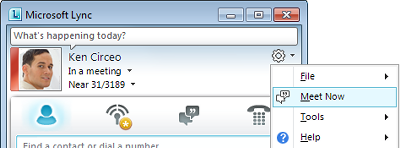
-
Dialogo lange Prijungti susitikimo garsą pasirinkite norimą naudoti garso tipą.
Pakvieskite žmones į neplanuotą susitikimą
-
Pokalbio lange spustelėkite meniu Žmonių parinktys , tada atlikite vieną iš šių veiksmų:
-
Norėdami pakviesti organizacijos ir išorinių organizacijų kontaktus, spustelėkite Kviesti pagal vardą arba Telefonas numerį. Norėdami pažymėti kelis kontaktus, laikykite nuspaudę klavišą CTRL ir pažymėkite kontaktus.
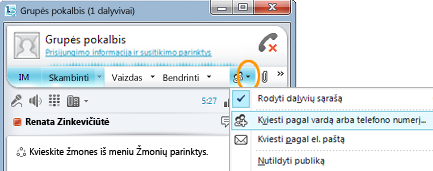
-
Norėdami siųsti kvietimą el. paštu organizacijai priklausantiems arba nepriklausantiems asmenims, spustelėkite Kviesti pagal el. paštą. Taip sukuriamas "Microsoft"® Outlook ® el. laiškas su saitais į susitikimą internetu. Atsižvelgiant į jūsų organizaciją, gavėjas gali prisijungti prie susitikimo naudodamas "Lync Online", "Microsoft® Lync™ 2010 Attendee", Microsoft® Office Communicator 2007 R2, Microsoft® Office Communicator 2007, "Microsoft® Lync™ Web App".
-
Pradėti bendrinti veiklas
Norint bendrinti ekraną su kolega kitoje vietoje, pateikti oficialią "Microsoft"® PowerPoint ® pateiktį arba bendrinti idėjas interaktyviojoje lentoje, tereikia kelių spustelėimų.
Darbalaukio arba monitorių bendrinimas
-
"Lync" pagrindiniame lange, kontaktų sąraše dukart spustelėkite kontakto vardą.
-
Kai atidaromas pokalbio langas, spustelėkite meniu Bendrinti .
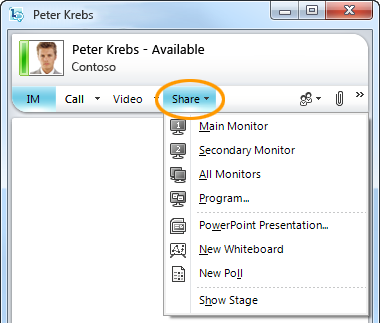
-
Pasirinkite, kuriuos monitorius bendrinti.
Pastaba: Kai aktyviai bendrinate arba pateikiate pateiktį, lango viršuje rodoma juosta, kurioje rašoma Bendrinate.
Pasirinkite programą, kurią norite bendrinti
Kartais norite bendrinti tik vieną programą ir jos langus.
-
Pokalbio lange spustelėkite meniu Bendrinti , tada spustelėkite Programa.
-
Dialogo lange Programų bendrinimas dukart spustelėkite programą, kurią norite rodyti.
Pastaba: Kiekvieną kartą, kai aktyviai bendrinate programą, lango viršuje rodoma juosta, kurioje rašoma Dabar bendrinate , o programos lange rodomas švytėjimas, rodantis, kas rodoma.
Darbalaukio, monitorių arba programų bendrinimo sustabdymas
-
Ekrano viršuje esančioje bendrinimo juostoje spustelėkite mygtuką Stabdyti bendrinimą.

Suteikite kam nors jūsų darbalaukio valdymą
Pradėjus bendrinti darbalaukį, monitorių arba programą, jūs būsite vienintelis, galintis juos valdyti. Kai būsite pasirengę, galite leisti kitiems naudoti savo pelę ir klaviatūrą naršant ir atliekant keitimus kompiuteryje. Galite bet kuriuo metu vėl susigrąžinti valdymą.
-
Bendrinimo juostoje spustelėkite meniu Suteikti valdymą , tada atlikite vieną iš šių veiksmų:
-
Norėdami leisti kiekvienam automatiškai valdyti savo kompiuterį susitikime, spustelėkite Automatiškai priimti valdymo užklausas.
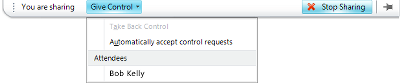
-
Norėdami suteikti valdymą tik vienam asmeniui, spustelėkite asmens vardą dalyje Dalyviai.
Pastaba: Jei pasirinksite asmenį, jis galės iš karto valdyti pelę ir redaguoti naudodamas klaviatūrą. Jei pasirinksite Automatiškai priimti valdymo užklausas, žmonės automatiškai gaus valdymą, kai spustelės Prašyti suteikti valdymą.
Susigrąžinkite valdymą bet kuriuo metu
-
Bendrinimo juostoje spustelėkite meniu Suteikti valdymą .
-
Jei pasirinkta Automatiškai priimti valdymo užklausas , spustelėkite ją, kad ją išvalytumėte, arba, jei norite susigrąžinti valdymą iš asmens, spustelėkite Susigrąžinti valdymą.
Patikimai pateikite PowerPoint pateiktį
Pateikdami paruoštą pateiktį grupei, tikriausiai norėsite kontroliuoti turinį, tempą ir tai, kas rodoma visą laiką.
-
"Lync" pagrindiniame lange, kontaktų sąraše dukart spustelėkite kontakto vardą.
-
Pokalbio lange spustelėkite meniu Bendrinti, tada spustelėkite PowerPoint pateiktis.
-
Dialogo lange Pateikti PowerPoint dukart spustelėkite PowerPoint pateiktį, kurią norite pateikti. Kai tik turinys konvertuojamas ir nusiunčiamas, kiti dalyviai gali matyti jūsų pateiktį.
Pastaba: Kai pateikiate pateiktį, lango viršuje rodoma juosta, kurioje rašoma Dabar bendrinate.
Stabdyti pateikimą
-
Bendrinimo juostoje spustelėkite Stabdyti pateikimą.










